【PyCharm教程】PyCharm 添加 Django 模板

PyCharm 可以创建和呈现以一种受支持的模板语言编写的模板:
重要的是要注意,无需实际安装模板语言即可编辑模板。但是,为了创建或渲染模板,以及在视图和模板之间导航,应该正确安装相应的模板语言。
为视图创建模板
假设您引用了一个尚不存在的模板文件。PyCharm 将此类引用标记为未解析,并提供意图操作以“从使用情况”创建模板文件。
- 将插入符号放在对模板的未解析引用处。
- 按Alt+Enter或单击黄色灯泡以显示可用意图操作列表。
- 从建议列表中,选择操作Create template <name>:
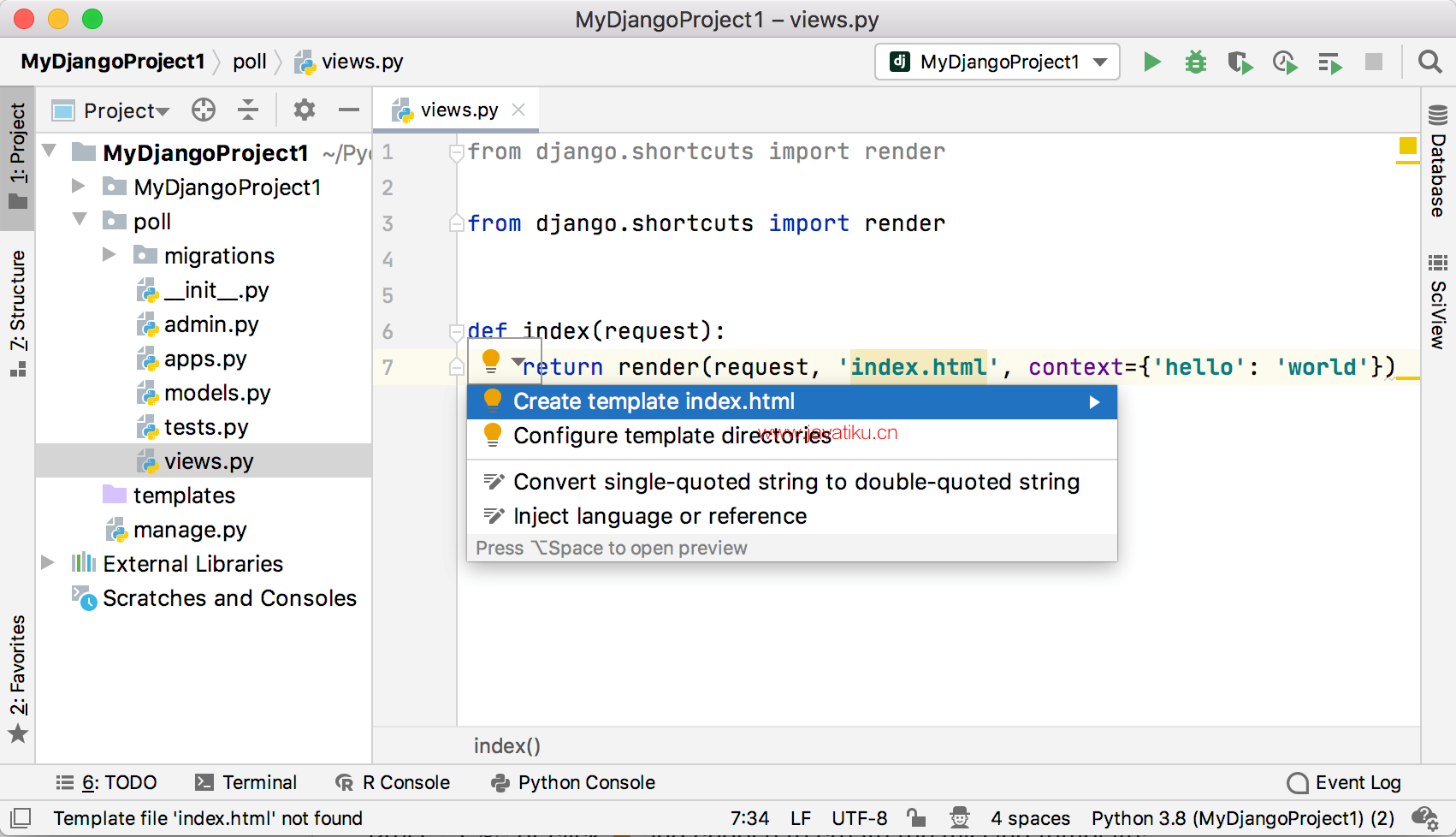
出现创建模板对话框,显示只读模板名称(模板路径字段)和可能的模板位置列表(模板根字段)。
请注意,PyCharm 会自动发现在settings.py文件的TEMPLATE_DIRSorTEMPLATE_LOADERS字段中指定的目录。您还可以指定其他目录。
- 在“创建模板”对话框中,选择将在其中创建新模板的模板目录。
模板根字段提供新模板的可能位置列表。此列表包括在Settings 对话框的Template Languages页面中指定的模板目录,以及在settings.py文件的TEMPLATE_DIRSorTEMPLATE_LOADERS变量中自动检测到的目录。
- 单击确定。在指定位置创建具有该名称的空.html文件。
在使用某种模板语言之前,请在设置对话框的模板语言页面中对其进行配置,并确保任何现有模板的文件类型都能被正确识别。
为项目配置模板语言
- 打开 Settings/Preferences 对话框,然后单击节点Python Template Languages。
在模板语言页面中,执行以下操作:
- 从模板语言列表中,选择要在项目中使用的特定模板语言。
- 在模板文件类型区域中,指定将识别模板标签的文件类型。
请注意,在 HTML、XHTML 和 XML 文件中,模板总是可以识别的。
使用添加和删除按钮组成所需的文件类型列表。
如果将它们标记为resources,则可以使 Django 支持跳过某些文件夹(禁用 Django 语言替换)。
创建Django 应用程序时,您可以立即指定将存储模板的文件夹。
定义模板目录
- 在“设置/首选项”对话框 ( Ctrl+Alt+S) 中,单击“项目结构”页面。
- 选择要标记为模板根目录的目录。
执行以下操作之一:
- 单击内容根窗格
 的工具栏。
的工具栏。 - 在目录的上下文菜单上选择模板。
- 单击内容根窗格
将文件夹标记为模板目录
- 在“项目工具”窗口中,右键单击所需目录。
- 从上下文菜单中,选择Mark Directory As,然后单击选中的命令Template Directory。
这导致将标记的目录添加到“项目结构”页面中的模板目录列表中。
默认情况下,创建项目时定义为模板文件夹的目录标记为
。如果在settings.py文件的TEMPLATES_DIR中指定了目录,则在第一次打开项目时,它会自动标记为模板根目录。
如果将它们标记为resources,则可以使 Django 支持跳过某些文件夹(禁用 Django 语言替换)。
PyCharm 允许在 Django 模板文件的行中放置断点,在带有 Django 标记或表达式的行处。如果要追溯在模板调试过程中引发的异常,请打开 Breakpoints对话框,然后在Django Exception Breakpoints选项卡中,选中复选框Suspend。不支持调试 Jinja 模板。
调试 Django 模板
- 在 Django 模板的所需行处放置断点:
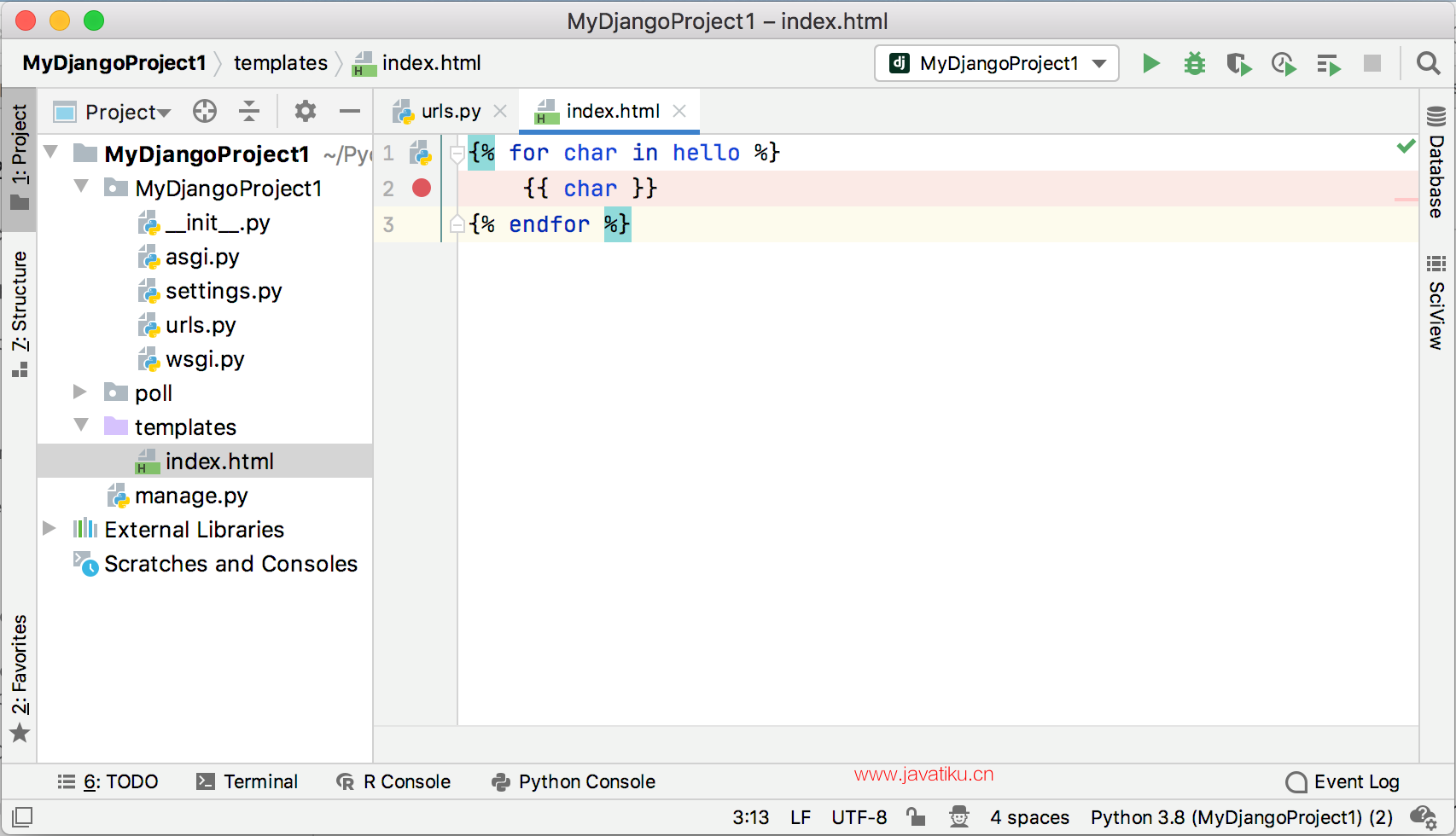
- 在调试模式下启动 Django 服务器。
这是如何完成的:
- 从主菜单中,选择 运行 | 编辑配置。
- 如果存在所需的Django 服务器运行/调试配置,请选择它,否则创建一个新配置,如创建和编辑运行/调试配置部分所述。
- 然后单击
主工具栏上的按钮,或按Shift+F9。
PyCharm 将在您的浏览器中打开模板,并在您设置的断点处暂停。
调试器会话启动,并出现调试工具窗口。
在调试工具窗口中,您可以:
- 检查变量窗格中的呈现上下文。
- 单步执行 Django 模板中定义的断点。
- 使用调试 控制台。



